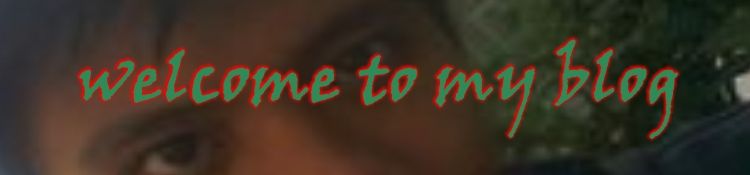berbagai fasilitas di blog, sehingga blog semakin bagus, namun dengan
demikian belum tentu karena semakin banyak widget di dalam blog maka
loading dari blog akan semakin berat. Apabila pengujung yang membuka blog
anda kecepatan internetnya kurang super alias kencang maka pengunjung akan
merasa bosan dangan menunggu dan keputusan akhirnya klik tanda silang X
(Close/Tutup).maka pada kesempatan ini saya akan memberikan beberapa cara untuk
mengukur ukuran dan mencari tahu berat loading dari blog.
Silahkan Membuka dari salah satu situs tersebut dibawah ini.
1. http://www.iwebtool.com/speed_test ( ini adalah situs web tes kecepatan untuk mencari tahu
seberapa berat blog anda), kemudian masukkan alamat blog ke dalam kotak yang disediakan,
lalu klik Check akan muncul hasil berat dan loading dari web/blog, contoh seperti gambar di
bawah ini.
2. http://websiteoptimization.com/services/analyze/ (untuk menghitung ukuran halaman,
komposisi dan waktu download), masukkan alamat URL blog anda dan klikSubmit Query dan
akan muncul halaman berikutnya, kemudian masukkan beberapa karakter angka atau huruf
yang ada diatasnya lalu klik Continue dan muncul halaman berikutnya lagi, maka dapat dilihat
total dan ukuran dari halaman web/blog secara lengkat dibawahnya.
3. http://www.linkvendor.com/seo-tools/speedtester.html (untuk menghitung durasi kecepatan
website atau blog) lakukan sama seperti cara diatas masukkan alamat URL anda, akan
muncul pertanyaan, lalu isikan dalam kotak yang tersedia, sebagai contoh lihat gambar di
bawah:
Kemudian klik Submit akan muncul ke halaman berikutnya, silahkan cek kecepatan dan waktu
loading dari blog anda.
Saya pikir untuk mengukur Berat dan Loading Blog cukup dengan cara yang ada diatas,
jika anda ingin lebih lengkap lagi situs-situs yang menyediakan untuk mengukur berat dan
loading blog silahkan coba sendiri dengan beberapa situs di bawah ini:
http://site-perf.com/
http://www.linkvendor.com/seo-tools/speedtester.html
http://www.linkvendor.com/seo-tools/speedtester.html
http://www.uptrends.com/aspx/free-html-site-page-load-check-tool.aspx
http://webwait.com/
http://webwait.com/
http://www.numion.com/Stopwatch/~~V
http://websiteoptimization.com/services/analyze/
http://internetsupervision.com/
http://www.webslug.info/~~V
http://www.octagate.com/service/SiteTimer/
http://websiteoptimization.com/services/analyze/
http://internetsupervision.com/
http://www.webslug.info/~~V
http://www.octagate.com/service/SiteTimer/
http://www.iwebtool.com/
http://tools.pingdom.com/
http://tools.pingdom.com/
Sebagai catatan :
Blog dikatakan normal beratnya harus dibawah 100kb. Jika melebihi 100kb, maka blog anda
perlu dilakukan untuk mengurangi pemakaian widget seperti Jam, Gambar, Pernak pernik,
radio, MP3 dan lain sebagainya yang berlebihan. Namun Perlu dingat bukan berarti saya
mengharuskan anda untuk mengurangi pemakain yang berlebihan, semua tergantung dari
pribadi anda sendiri.
Dengan demikian dari penjelasan diatas cukup sampai disini dulu, selamat mencoba dan
semoga bermanfaat bagi anda. Trima Kasih.